Amint a korábbi oktatóanyagokban eddig megismertük, az Adobe Camera Raw egy ingyenes plug-in a Photoshop számára, amelynek célja a képek feldolgozása és fejlesztése a lehető legegyszerűbb és intuitívabb módon. De tudta, hogy a Camera Raw az Adobe Bridge alkalmazásban is fut? Valójában attól függően, hogy miként nyitotta meg fényképeit a Camera Raw-ban, valószínűleg a Bridge-ben futtatta anélkül, hogy tudta volna!
Ez triviális dolognak tűnik. Úgy értem, kit érdekel, ha a Camera Raw nyitva van a Bridgeben vagy a Photoshopban, mindaddig, amíg nyitva van, igaz? Ha ugyanaz néz ki a Photoshop-ban és a Bridge-ben (igen), és ugyanazokat a dolgokat végzi mindkét programban (igen), akkor mi a különbség? Nos, az Adobe lehetővé tette a Camera Raw számára, hogy okból futtasson a Bridge-en, és az az oka, hogy vannak bizonyos előnyei. Ebben az oktatóanyagban megismerjük, hogy ezek mi az előnyei, és hogyan lehet megnyitni a Camera Raw szoftvert, hogy a Bridge alkalmazásban futhasson, nem pedig a Photoshop programban, beleértve a Bridge Preferences fontos opciójának áttekintését.
Az Adobe Bridge előnyei
Mielőtt megvizsgálnánk, hogyan válasszunk a Camera Raw in Bridge vagy a Photoshop használatával, először megvitassuk azokat az előnyöket, amelyeket a Bridge futtatása kínál, és valójában két fő előnye van, amelyekről beszélhetünk. Az egyik javíthatja a számítógép sebességét, míg a másik felgyorsíthatja a munkafolyamatot. A Photoshop, akárcsak az összes program, a számítógépe egy részét felhasználja, amíg nyitva van. Még akkor is, ha nem dolgozik a Photoshopban abban az időben, amíg a háttérben nyitva van, erőforrásokat használ fel. Ha kezdetben lassabb számítógépen dolgozik, akkor a háttérben nyitott programok, amelyeket nem használ, még tovább lassíthatják.
A Camera Raw olyan komplett képszerkesztő környezetet kínál, hogy teljes mértékben megteheti a Camera Raw-ban lévő fotóval kapcsolatos összes tennivalót anélkül, hogy bármikor meg kellene nyitnia a Photoshop-ban a további szerkesztéshez. Ezért adta az Adobe a képességünket, hogy nem csak képeinket válasszuk ki a Bridge-en, hanem megnyissuk és feldolgozzuk is azokat a Camera Raw-ban, anélkül, hogy elhagynánk a Bridge-t, és anélkül, hogy meg kellene nyitnunk a Photoshop-ot. Más szavakkal, a Camera Raw tökéletesen képes futni magában a Bridge-ben, vagy más módon fogalmazva: a Camera Raw-ot a Bridge „üzemeltetheti”, akárcsak a Photoshop. Nem kell, hogy a Photoshop a háttérben működjön, és ez azt jelenti, hogy a Photoshop ok nélkül bármilyen módon elborítja a számítógép erőforrásait.
A Camera Raw from Bridge futtatásának további előnye, és ez befolyásolja a munkafolyamatot is az, hogy ha befejezte egy kép feldolgozását a Camera Raw alkalmazásban, és a Kész gombra kattintva bezárja azt, akkor azonnal visszatér a Bridgebe, készen áll a következő kép kiválasztására és megnyitására. Ha azonban a Camera Raw szoftvert futtatja a Photoshop programban, és a Kész gombra kattintva bezárja azt, akkor elakad a Photoshop programban, nincs kép a képernyőn, és nincs semmi tennivalója. Ezen a ponton manuálisan kell átváltania a Bridge-re, mielőtt kiválaszthat egy másik képet, és ez csak lelassítja. Tehát a számítógépünknek nem csak az a haszna, hogy bezárjuk a Photoshop-ot, amikor nincs rá szükség, hanem a munkafolyamatunk is kicsit gyorsabbá és hatékonyabbá válik.
A Camera Raw futtatása az Adobe Bridge programban
Most, hogy megbeszéljük az előnyöket, nézzünk meg néhány lehetőséget a Camera Raw megnyitásához és az azzal való közvetlen együttműködéshez az Adobe Bridge alkalmazásból, a Photoshop használata nélkül. Itt van a Bridge a képernyőn, és navigáltam egy mappámra az asztalomon, amely tartalmaz néhány képet, amelyeket a fényképezőgép nyers fájlformátumában készítettem. Jelenleg nincs nyitva a Photoshop, csak a Bridge. Az egyik képet a miniatűrre kattintva választom ki. Vegye figyelembe, hogy egyszerre kattintom, és nem kétszer kattintom a bélyegképre. A kép kiválasztásához csak egyszer kell kattintania (megnézzük, mi történik, ha egy pillanatra duplán kattintunk):
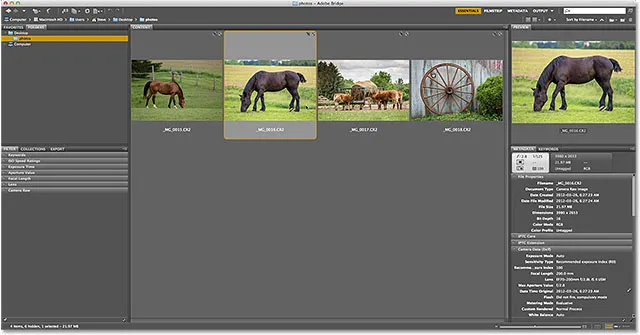
Kattintson egy képre, hogy kiválassza azt az Adobe Bridge programban.
Miután kiválasztottunk egy képet, van néhány módszer arra, hogy megnyissa azt a Camera Raw-ban, hogy a Camera Raw-ot a Bridge üzemeltesse (a Photoshop megnyitása nélkül). Ennek egyik módja az, ha a Bridge felületének tetején található Megnyitás a kameraben nyers ikonra kattint:
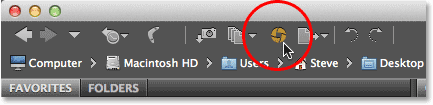
Kattintson a Megnyitás a Camera Raw-ban ikonra.
Egy másik módszer, ha felmegy a képernyő teteje mentén található menüsáv File menüjébe, és válassza a Megnyitás a Camera Raw-ban lehetőséget :
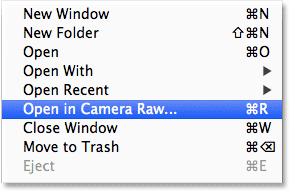
Lépjen a Fájl> Megnyitás a Camera Raw fájlba.
Mindkét esetben megnyílik a Camera Raw párbeszédpanel, így megkezdhetjük a kép feldolgozását. Ne feledje azonban, hogy továbbra is láthatjuk az Adobe Bridge-t a háttérben (kissé elmozdítottam a Camera Raw párbeszédpanelt az útból, hogy a Bridge könnyebben látható legyen). Ez azt mondja nekünk, hogy a Camera Raw-ot a Bridge üzemelteti. A Photoshop zárva marad, ahogy kellene, mert nincs szükség nyitva tartására. Csak ok nélkül használná a számítógépes erőforrásokat:
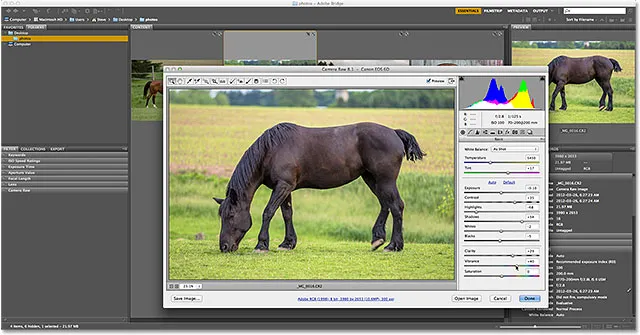
Az Adobe Bridge továbbra is nyitott és látható a Camera Raw párbeszédpanel mögött.
Tegyük fel, hogy az összes képfeldolgozást a Camera Raw-ban elvégeztem, elégedett vagyok az eredményekkel, és nem kell tovább nyitnom a képet a Photoshopban. Ebben az esetben a Kész gombra kattintom a Camera Raw párbeszédpanel jobb alsó sarkában, hogy elfogadjam a beállításaimat és bezárjam belőle:
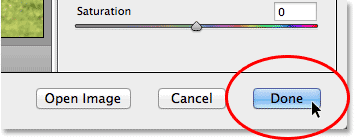
A Kész gombra kattintva bezárhatja a Camera Raw alkalmazást.
És most, mivel a Camera Raw a Bridge-ben futott, mihelyt bezártam a Camera Raw párbeszédpanelből, visszatértek oda, ahol a Bridge-ben kezdtem, így gyorsan kiválaszthatom a következő képet:
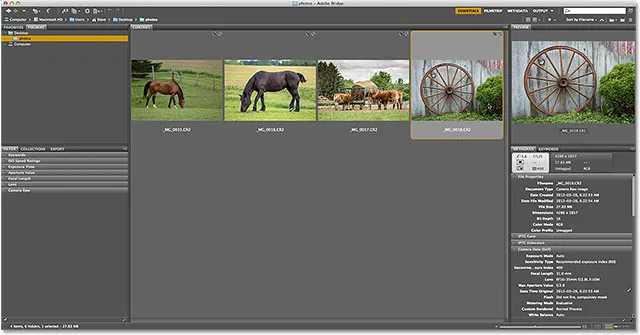
A Camera Raw párbeszédpanel bezárása azonnal visszatért a Bridge-be.
A Camera Raw futtatása a Photoshopban
Hasonlítsuk össze azzal, ami történik, ha a Camera Raw-ot a Photoshop üzemelteti. Megint néhány lehetőség van a Camera Raw elindítására a Bridge-ről, hogy azt a Photoshop üzemeltesse. Először kattintson egy képre a Bridge alkalmazásban egy kép kiválasztásához. Ezután lépjen a képernyő tetején található Fájl menüre, és válassza a Megnyitás :
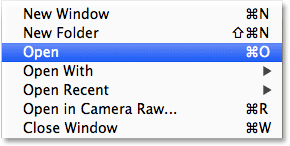
Lépjen a Fájl> Megnyitás elemre.
Ne feledje, hogy a File> Open a Camera Raw-ban a Camera Raw Bridge- ben fog megjelenni, míg a File> Open a Photoshop-ban fogja tárolni (ugyanolyan zavarónak tűnik). Vagy a Camera Raw alkalmazás gyorsabb és gyakoribb tárolási módja a Photoshopban, ha egyszerűen dupla kattintással kattint a megnyitni kívánt képre. Ezzel kiválasztja és megnyitja a Camera Raw-ban egyidejűleg:
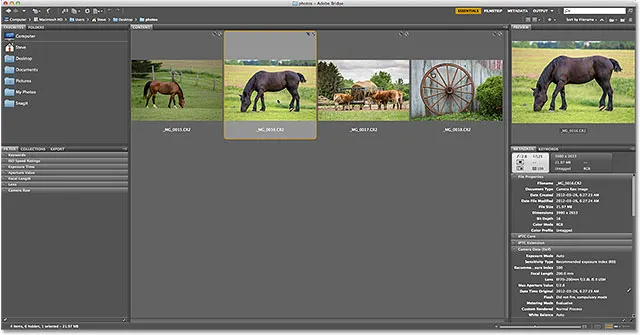
Kattintson duplán a képre a kiválasztásához és megnyitásához.
Függetlenül attól, hogy a Fájl> Megnyitás elemre kattint vagy egyszerűen duplán kattint a képre, a kép a Camera Raw-ban nyílik meg, mint korábban, de ezúttal a Camera Raw-ot a Photoshop üzemelteti, nem pedig a Bridge. A Photoshop maga először automatikusan megnyílik, majd a kép megnyílik a Camera Raw párbeszédpanelen. Úgy tűnik, hogy semmi sem különbözik egymástól. A Camera Raw maga ugyanúgy néz ki, mint korábban. De valami más. Ha közelebbről megnézzük, akkor a Photoshopot, nem pedig a Bridge láthatjuk a háttérben. Így tudjuk, hogy a Camera Raw-ot a Photoshop üzemelteti:
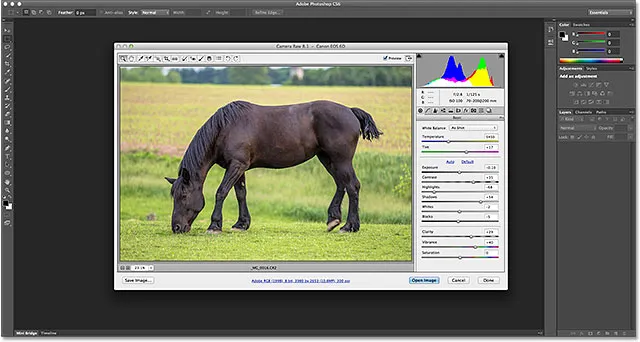
A Camera Raw most a Photoshop belsejében fut, a Bridge helyett.
Újra rákattintom a Kész gombra a Camera Raw párbeszédpanel jobb alsó sarkában, hogy bezárjuk, ugyanúgy, mint korábban:
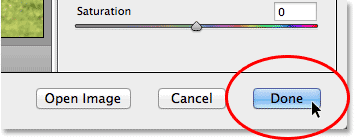
Kattintson ismét a Kész gombra a Camera Raw bezárásához.
De ezúttal nézd meg, mi történt. Még mindig a Photoshopban vagyok, bár nincs képem nyitva, és nincs különösebb okom, hogy itt tartózkodjak. A munkafolyamatom kissé zsákutcába került:
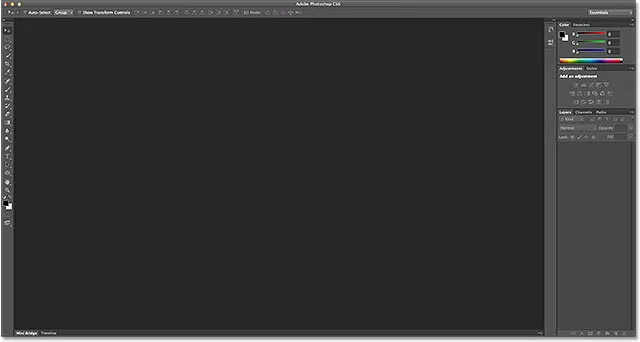
A Camera Raw bezárásával a Photoshop-ban nem maradt semmi köze.
Ahhoz, hogy innen visszatérhessen az Adobe Bridge-hez, és így válasszak ki egy másik képet, amelyen dolgoznom kell, mennem kell a Fájl menübe (a Photoshop-ban), és választanom a Tallózás a Bridge-ben lehetőséget . Ez visszavált a Bridge-re, de nyilvánvalóan gyorsabb lett volna, ha automatikusan visszatérnék a Bridge-be, ami történne, ha a Camera Raw-ot Bridge-ben kezdtem volna futtatni:
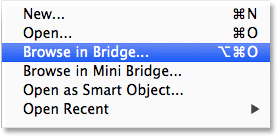
A File> Tallózás a Bridge-ben menübe lépve térjen vissza a Bridge alkalmazásba a Photoshopból.
A híd beállításai
Most, hogy láttuk a Camera Raw Bridgeben történő tárolásának előnyeit, nem lenne jó, ha a Camera Raw-ot a Bridge-ben egyszerűen duplán kattintva képezhetnénk? Ahogy a szerencse (és az Adobe) megkapja, van! Láttuk, hogy alapértelmezés szerint egy képre való kattintással a Bridge-en elindítja a Photoshop által üzemeltetett Camera Raw-ot, de a Bridge Preferences- ben van egy lehetőség arra, hogy megváltoztassa ezt a viselkedést.
A Bridge Preferences megnyitásához Windows PC-n lépjen a Szerkesztés menübe (Bridge-ben), és válassza a Preferences lehetőséget . Mac számítógépen lépjen az Adobe Bridge menübe, és válassza a Beállítások lehetőséget :
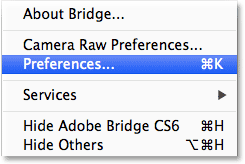
Lépjen a Szerkesztés> Beállítások (Win) vagy az Adobe Bridge> Beállítások (Mac) elemre.
Ezzel megnyílik a Preferences párbeszédpanel, amely az Általános beállításokra van állítva. A párbeszédpanel közepén, a Viselkedés részben található egy olyan lehetőség, amely a Double Click (Szerkesztés a kamera nyers beállításainak hídban) elemre kattint . Alapértelmezés szerint le van tiltva. Kattintson a jelölőnégyzet belsejére annak engedélyezéséhez:
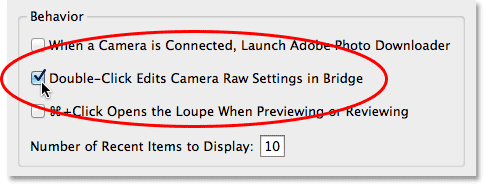
A „Kattintással kattintson a Kamera nyers beállításainak szerkesztése a hídon” opcióra.
Kattintson az OK gombra, hogy bezárja a Preferenciák párbeszédpanelt, és most, amikor duplán kattint egy képre a Bridge alkalmazásban, hogy megnyissa azt a Camera Raw-ban, a Camera Raw-ot a Bridge-ben fogja tárolni.
És ott van! Ez egy gyors tipp a Camera Raw futtatásának előnyeiről az Adobe Bridge vs. Photoshop alkalmazásban! Nézze meg a Fotóretusálás részt a Photoshop képszerkesztő oktatóvideói között!